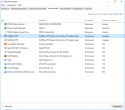Мы постоянно пользуемся программами, которые нам нужны сразу после включения компьютера — это могут быть мессенджеры, программы для работы с облачными дисками, плееры, браузеры и т.д. Эти программы мы добавляем в автозагрузку, чтобы каждый раз не отвлекаться на их запуск. Но бывает и так, что программа, которая вам часто не нужна, все равно добавляет в автозагрузку свой какой-то файл (обычно это фоновый мониторинг обновлений), и если таких программ много, а система стоит на жестком диске, время ее загрузки может существенно вырасти.
К примеру, в автозагрузке есть программа SkypeUpdate, которая проверяет, есть ли обновления скайпа. Ее можно смело удалить (ПКМ > Delete). Можно удалить сервисы Origin (если самой программы в автозагрузке нет), и так далее — может набраться с десяток сервисов, которые в сумме замедляют загрузку системы, а их отключение никак на работе ПК не сказывается.